¿Qué es Kinedu?
Kinedu es una plataforma que te acompaña en el desarrollo de tus hijos desde los cero hasta los seis años. Es una herramienta que te permite dar continuidad a los aprendizajes adquiridos en la escuela y en la casa a través de:
- Un currículum adaptativo con un plan semanal personalizado.
- Más de 2,000 actividades y recursos (vídeos, artículos, canciones, etc.) creados por expertos para cada edad y etapa.
- Comunicación con tu escuela a través de mensajes, un calendario, recomendación de actividades y métricas de progreso de tus hijos.
- Una cuenta familiar que te permite coordinarte con otros miembros de familia y otras personas que forman parte activa del cuidado de tus hijos.
- Seguimiento del progreso de desarrollo de tus pequeños a través de distintos indicadores del desarrollo.
- Recomendaciones de expertos sobre los mejores productos según la etapa de desarrollo específica de tus hijos.
¿Cómo funciona la interacción con mi escuela?
Toda la interacción entre la escuela y los padres de familia sucede dentro de Kinedu.
La escuela tiene su propia plataforma, la cual les permite seguir el progreso de todos los alumnos y crear un plan personalizado que se adecúe a su nivel de desarrollo.
Una vez dentro de Kinedu, podrás recibir las publicaciones y mensajes de la escuela de tus hijos (ver sección de My Classroom).
A través de las publicaciones, los educadores te compartirán el progreso de tus hijos, te recomendarán actividades y te informarán de las noticias importantes de la escuela.
Ingresar a Kinedu
Aceptar la invitación de tu escuela
Busca en tu bandeja de entrada un correo electrónico de Kinedu con una invitación de tu escuela.
Haz clic en “Descargar Kinedu” y esto te enviará a la página web de Kinedu (si perteneces a la Red Semper Altius, te dirigirá a esta página). Para descargar la aplicación sigue las instrucciones.
*Te recomendamos que sigas estos pasos usando tu celular o smartphone.
Descargar la aplicación Kinedu
Al dar clic en “Descargar Kinedu” serás redirigido a kinedu.com o a tu AppStore/PlayStore.
Para descargar la aplicación de Kinedu haz clic en el botón Obtener o Instalar a un lado de la imagen.
Nota: La aplicación de Kinedu únicamente se puede bajar en dispositivos con IOS 11 o con sistema operativo Android Lollipop.
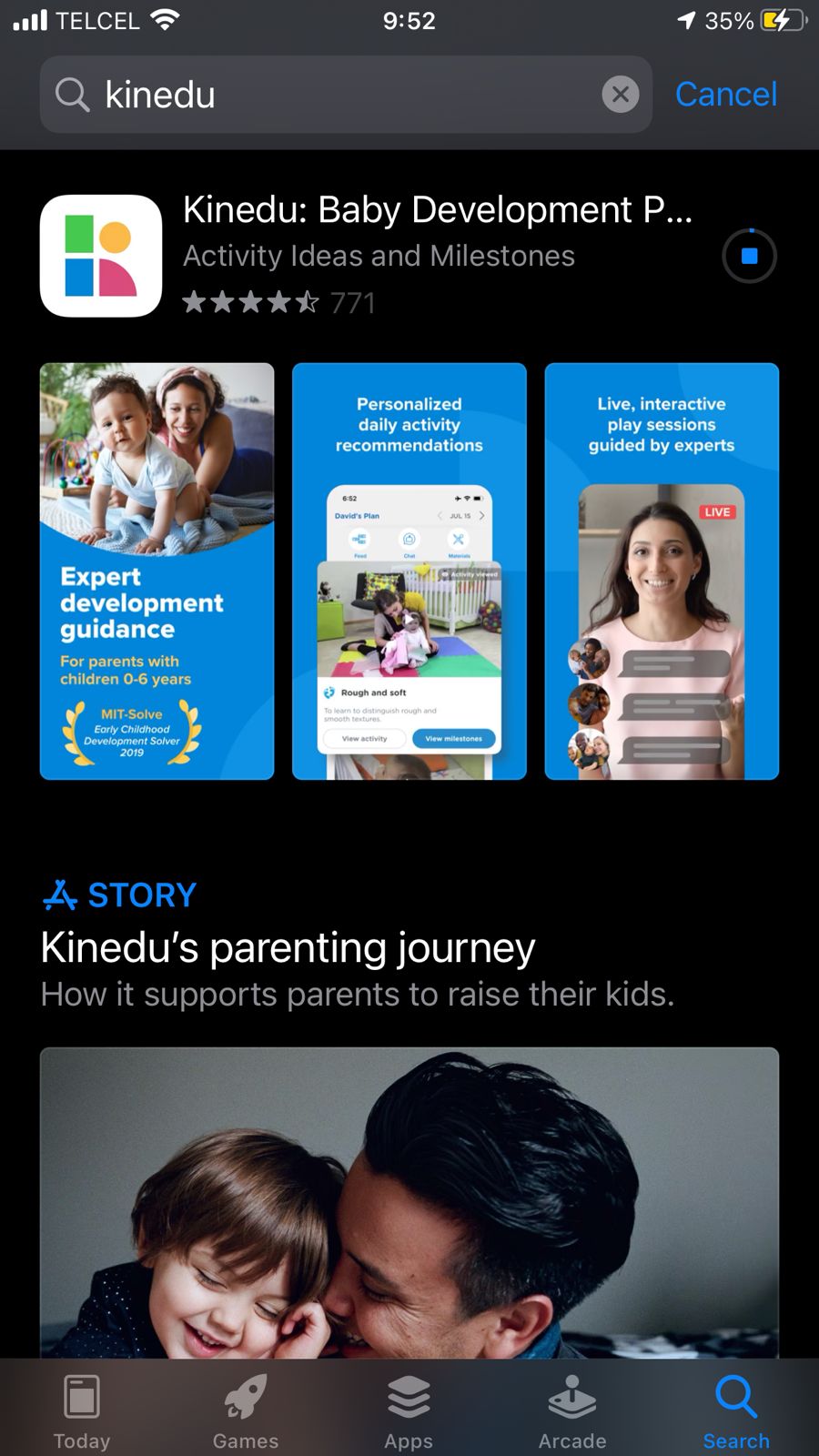
¿Qué hago si no me llega la invitación de mi escuela?
- Busca el correo en tu correo no deseado (spam).
- Si no recibes el correo, contacta a la maestra de tu hijo(a) para que te comparta el código del salón (asegúrate de tener creada una cuenta de kinedu para poder ingresar el código).
¿Qué hago si no tengo un celular inteligente o mi celular no cuenta con el sistema operativo necesario?
No te preocupes, Kinedu también funciona en tu navegador de Internet. Haz clic en la opción de Web App para ir al sitio web de Kinedu.
Crear tu perfil
Abre la aplicación de Kinedu, haz clic en “Registrarse” y crea una cuenta y contraseña.
Evita utilizar las funcionalidades de crear cuenta con Apple, Google o Facebook.
Ingresa tu nombre, apellido y rol en la familia (mamá, papá, abuela, tía, niñera, etc.).
Una vez dentro de la aplicación, dirígete a la pestaña de “Mi escuela” e ingresa el código del salón.
Evaluación inicial
Una vez dentro de Kinedu, el primer paso es llenar una evaluación inicial sobre tu hijo basada en distintos indicadores del desarrollo.
Haz clic en “Comenzar ahora”.

Si no tienes tiempo ahora, puedes saltarte la evaluación y regresar más tarde.
Tip: Si quieres actualizar la evaluación, ve a la sección de «Progreso» y haz clic en «Indicadores». Después aquí haz clic en la parte superior derecha en «Actualizar evaluación».
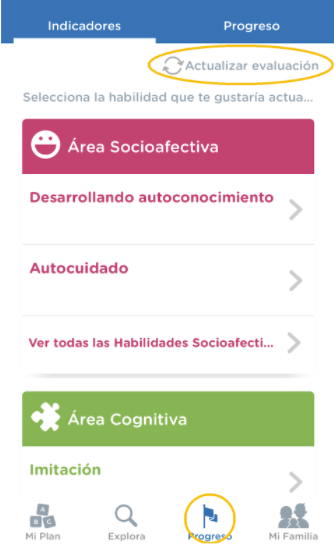
¿Por qué es importante la evaluación inicial?
El desarrollo de cada niño es único.
Esta evaluación nos permite entender en qué etapa de desarrollo se encuentra tu hijo, incluyendo los indicadores de desarrollo que ha alcanzado y en los que aún está trabajando. Esto nos ayuda a sugerir actividades personalizadas, tanto a ti como a sus maestros, para el desarrollo óptimo de tu hijo.
Indicadores de desarrollo
El desarrollo de tu hijo se mide en base a indicadores del desarrollo basados en habilidades dentro de cuatro áreas clave: física, cognitiva, lingüística y socio afectiva.

Algunos ejemplos de habilidades en las áreas de desarrollo son:
- Área física: caminar, saltar, equilibrio, coordinación de manos.
- Área cognitiva: imaginación, memoria, aprendizaje de conceptos.
- Área lingüística: sonidos, palabras, comprensión del lenguaje.
- Área socio afectiva: relaciones sociales, autocuidado, inteligencia emocional .
Antes de empezar recuerda que cada bebé aprende a su propio ritmo.
Debido a la variabilidad en el desarrollo, presentamos un amplio rango de indicadores para cada habilidad. No te preocupes si tu hijo todavía no alcanza alguno de ellos.
¿Cuándo marcar un indicador como completado?
Si tu hijo logra hacer de manera constante lo que el indicador describe, márcalo como completado.
Nota: Para más información acerca de los indicadores ve a la sección de «Progreso».
Mi plan
Tu plan de actividades es el programa de actividades para tu hijo. Para crear los planes de actividades, Kinedu toma en cuenta la evaluación que contestaste al inicio.
El plan de actividades se genera por 7 días, y al terminar este período vuelve a examinar los indicadores faltantes y te genera un nuevo plan de actividades.
Recuerda que este plan es generado por Kinedu, no por tu escuela.
Mi plan de actividades (Escuela)
Podrás visualizar el plan de actividades diario, que tu maestra planificó desde su plataforma, y verás los cambios que se realicen al plan de manera automática.
Puedes revisar planes de actividades pasados o futuros con solo presionar las fechas en la parte superior para cambiar de día.
Esta nueva vista, ahora te permite visualizar el contenido importante para ti de manera más rápida, ya que te muestra nuevos accesos rápidos a publicaciones, chat y materiales.
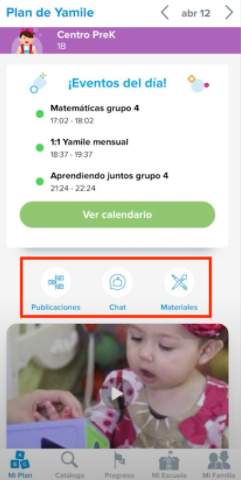
Actividades recomendadas por Kinedu
Tu plan incluirá varios tipos de actividades –unas que tu hijo puede realizar con facilidad y otras que le costarán más trabajo y podrá hacer con ciertas adaptaciones o con ayuda. Las actividades que son más difíciles, estan diseñadas para fomentar el desarrollo de la zona proximal.
No debes de esperar que pueda completar todas las actividades, éstas están diseñadas para que las pueda realizar conforme pase el tiempo. Lo importante es que practique constantemente y fortalezca sus habilidades.
Artículos recomendados por Kinedu
Además de incluir actividades, tu plan también incluye artículos relevantes para ti y tu hijo.
Los artículos son escritos por especialistas en educación infantil y contienen información de distintos temas como, por ejemplo, salud y alimentación.
Registro de avances
Al marcar una actividad como completada, te aparecerá una pequeña evaluación. Ahí deberás contestar si tu hijo cuplió ciertos indicadores relacionados con la actividad.
Es importante que contestes la evaluación, ya que así se actualizarán los indicadores y el plan de actividades se ajustará de acuerdo a las necesidades específicas de tu hijo.
¿Qué pasa si mi hijo no avanzó en ningún indicador después de hacer la actividad?
No te preocupes si tu hijo aún no alcanza el indicador, es completamente normal. Solo selecciona ‘Aún no’, de esta manera incluiremos actividades en su plan para que siga desarrollando sus capacidades y, poco a poco, alcance dicho indicador.
Solo debes marcar un indicador como completado si tu hijo logra hacer de manera constante la habilidad que el indicador describe.
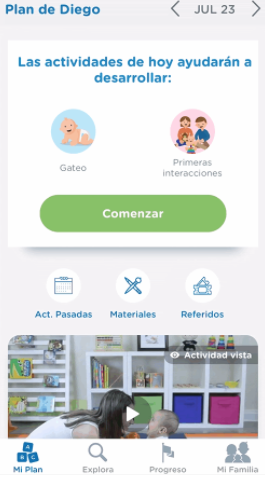
Descargar una actividad
Nota: Actualmente esta funcionalidad únicamente está disponible para iOS.
Sabemos que hay momentos en los que quieres tener acceso a las actividades aun cuando no tienes conexión a Internet. Por eso Kinedu te permite descargar las actividades y verlas cuando estés sin conexión.
Para descargar una actividad, abre la actividad y haz clic en «Descargar». Espera unos segundos mientras se descarga el vídeo y listo, ahora podrás ver el vídeo aun cuando no tengas conexión.
Para ver todas tus descargas ve a Catálogo > Ver todas las colecciones > Mis descargas.
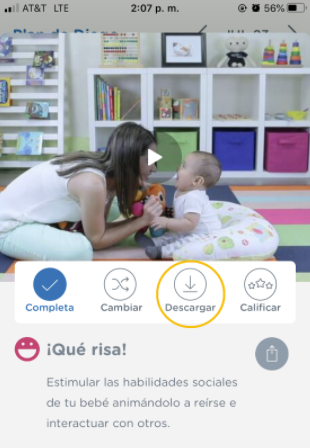
Cambiar de actividad
Hay veces que la actividad que te sugerimos no es la que necesitas en ese momento. Por eso, tienes la opción de cambiar de actividad cuando lo desees.
Haz clic en «Cambiar» y dinos qué te gustaría ver en lugar de la actividad. Puedes elegir:
- Una actividad más fácil
- Una actividad más difícil
- Diferentes materiales
- Sin materiales
- Misma área del desarrollo
- ¡Sorpréndeme!
Te aparecerán distintas alternativas de actividades. ¡Haz clic en la que se acomode a tus preferencias y listo!
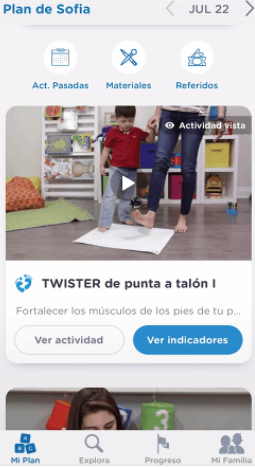
Compartir una actividad
Si quieres compartir una actividad con un contacto en tus redes sociales, haz clic en el ícono de compartir que se encuentra a un lado del nombre de la actividad.
Después de hacer clic podrás elegir en dónde compartir la actividad. Puedes compartirla por mensaje, Whatsapp, correo electrónico y tus redes sociales.
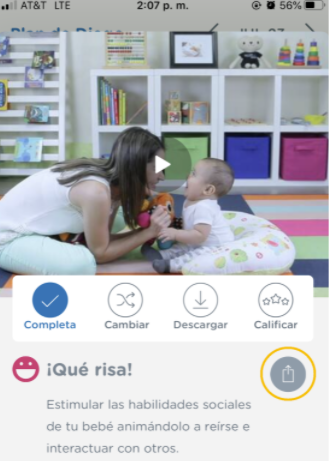
¿Qué reciben mis contactos cuando les comparto una actividad?
Al compartir una actividad con tus contactos o en tus redes sociales, compartes un enlace con la actividad. Debajo hay un ejemplo del mensaje que recibirá tu contacto.
Si tu contacto tiene la aplicación de Kinedu, el enlace lo llevará directo a la actividad dentro de la aplicación. Si tu contacto NO tiene Kinedu, el enlace lo llevará a la página web de Kinedu.
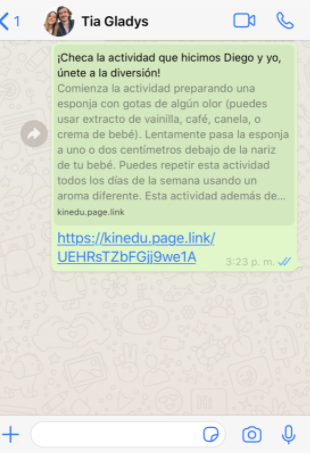
Dejar un comentario en una actividad
Al ver una actividad, puedes dejar un comentario. Este será enviado a Kinedu (no a tu escuela) y será visible por toda la comunidad Kinedu.
Aquí puedes hacer preguntas, compartir consejos o simplemente contarnos tu experiencia con la actividad y tu hijo. Tus preguntas serán contestadas por el equipo de expertos en desarrollo infantil y primera infancia de Kinedu.
Mi escuela
«Mi escuela» es la sección de Kinedu en la que interactúas con tu escuela. Puedes acceder a esta sección tanto desde tu dispositivo móvil como tu computadora.
Tu escuela está organizada en tres secciones: publicaciones, chat y calendario.
Publicaciones
En la sección de «Publicaciones» recibirás todas las actualizaciones sobre tu hijo que te envíe tu escuela.
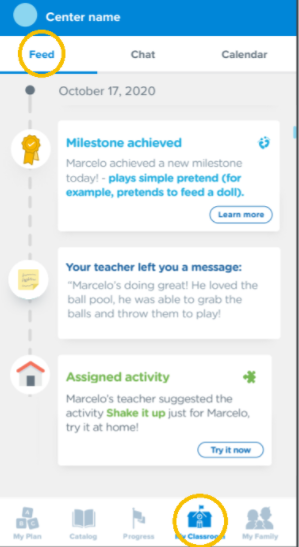
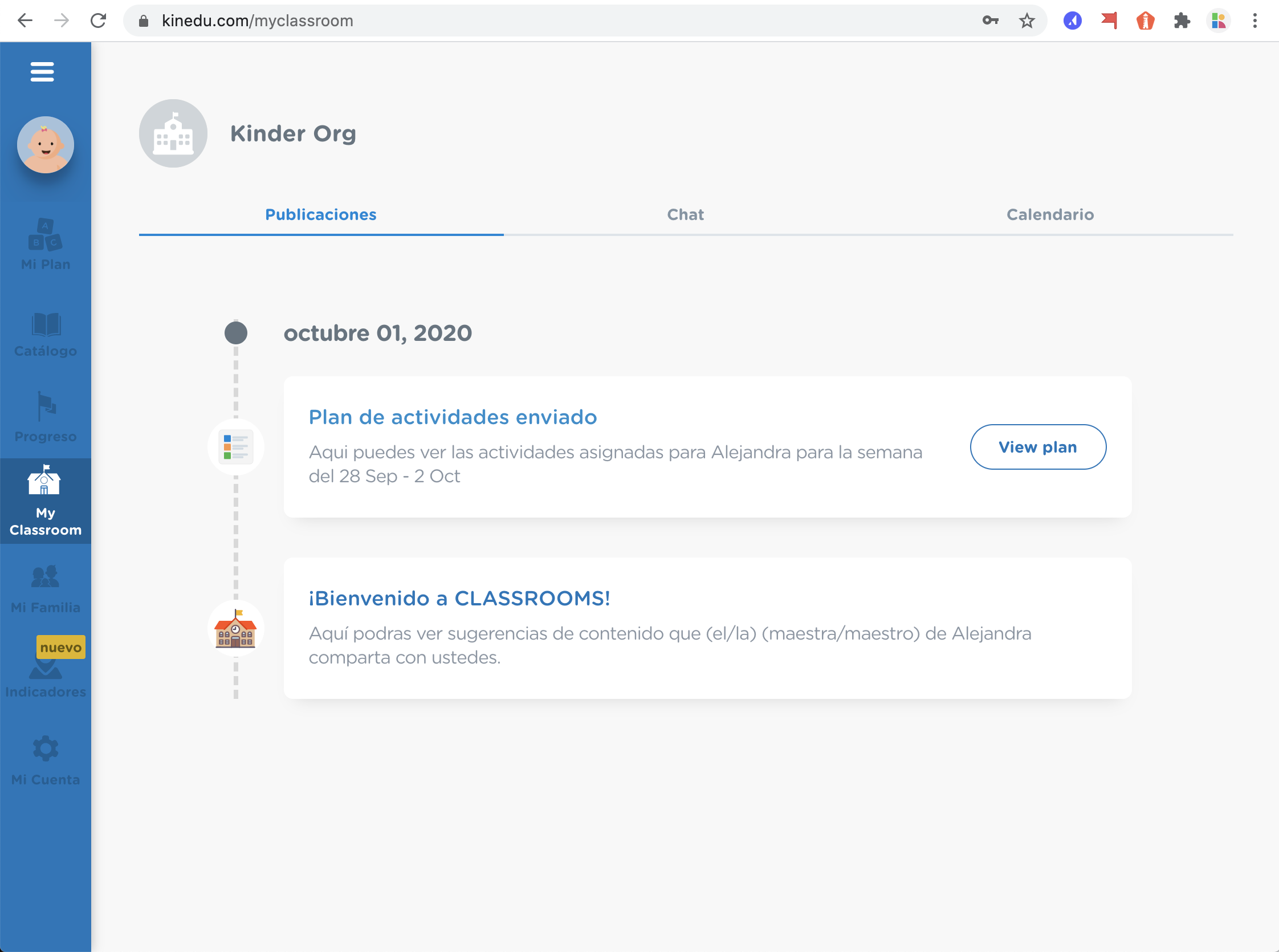
Tipos de publicaciones
Actividad asignada
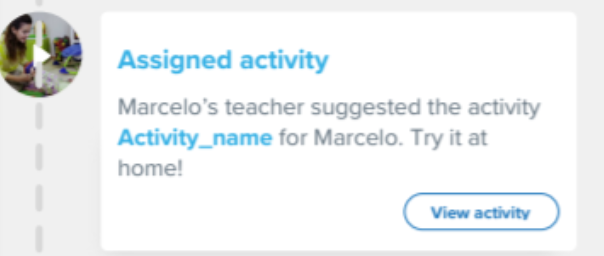
Tu escuela puede sugerir actividades para hacer en casa. Para ver la actividad, haz clic en «Ver actividad» y te llevaremos a ella.
Actividad completada
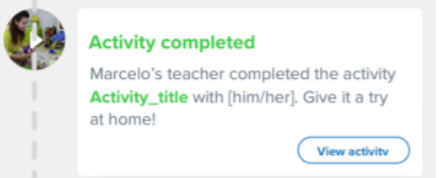
Cada vez que tu hijo complete una actividad en la escuela, recibirás una notificación.
Para ver la actividad, haz clic en «Ver actividad» y te llevaremos a ella.
Indicador alcanzado
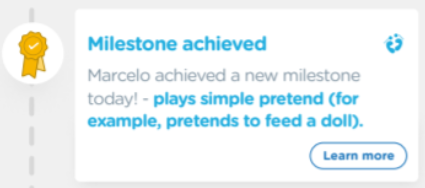
Cada vez que tu hijo alcance un nuevo indicador en la escuela, recibirás una notificación.
Si quieres saber más sobre el progreso de tu hijo y el indicador, haz clic en «Aprender más».
Artículo de Kinedu
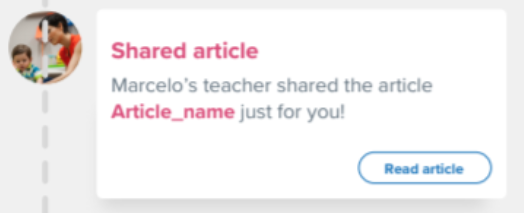
Tu escuela puede compartir artículos contigo.
Para leer el artículo, haz clic en «Leer Artículo».
Documentos, imágenes y ligas
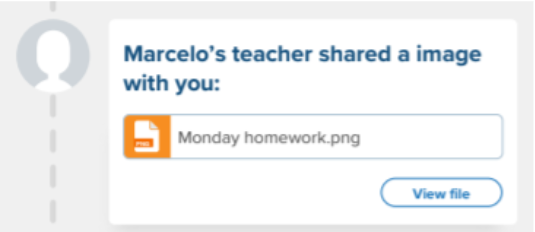
Tu escuela puede compartir documentos, imágenes, fotos y ligas contigo.
Para acceder a ellos, haz clic en «Ver archivo».
Plan educativo compartido
Tu escuela puede compartir el plan educativo que tu hijo seguirá durante la semana.
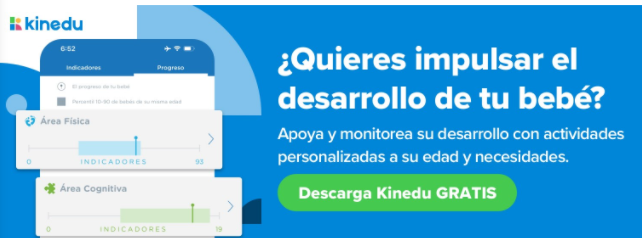
Para ver el plan, podrás accederlo desde tus publicaciones recientes en tu app o desde tu bandeja de entrada en tu correo.
Evidencias
Ahora podrás enviar evidencias a los maestros de una manera rápida y sencilla desde la sección de «Mi escuela».
- En la sección de publicaciones selecciona el botón verde (+ Evidencia) del lado derecho superior.
- Elige si la evidencia es imagen o archivo.
- Selecciona la imagen, vídeo o archivo deseado.
- ¡Listo! La evidencia se ha enviado.
Chat
En la sección del chat puedes enviar y recibir mensajes de tu escuela.
Puedes recibir dos tipos de comunicados: anuncios y mensajes personales.
- Los anuncios son comunicados que son enviados a toda tu escuela, a tu salón de clases o un grupo de alumnos.
- Los mensajes personales son privados y únicamente son enviados a tu familia.
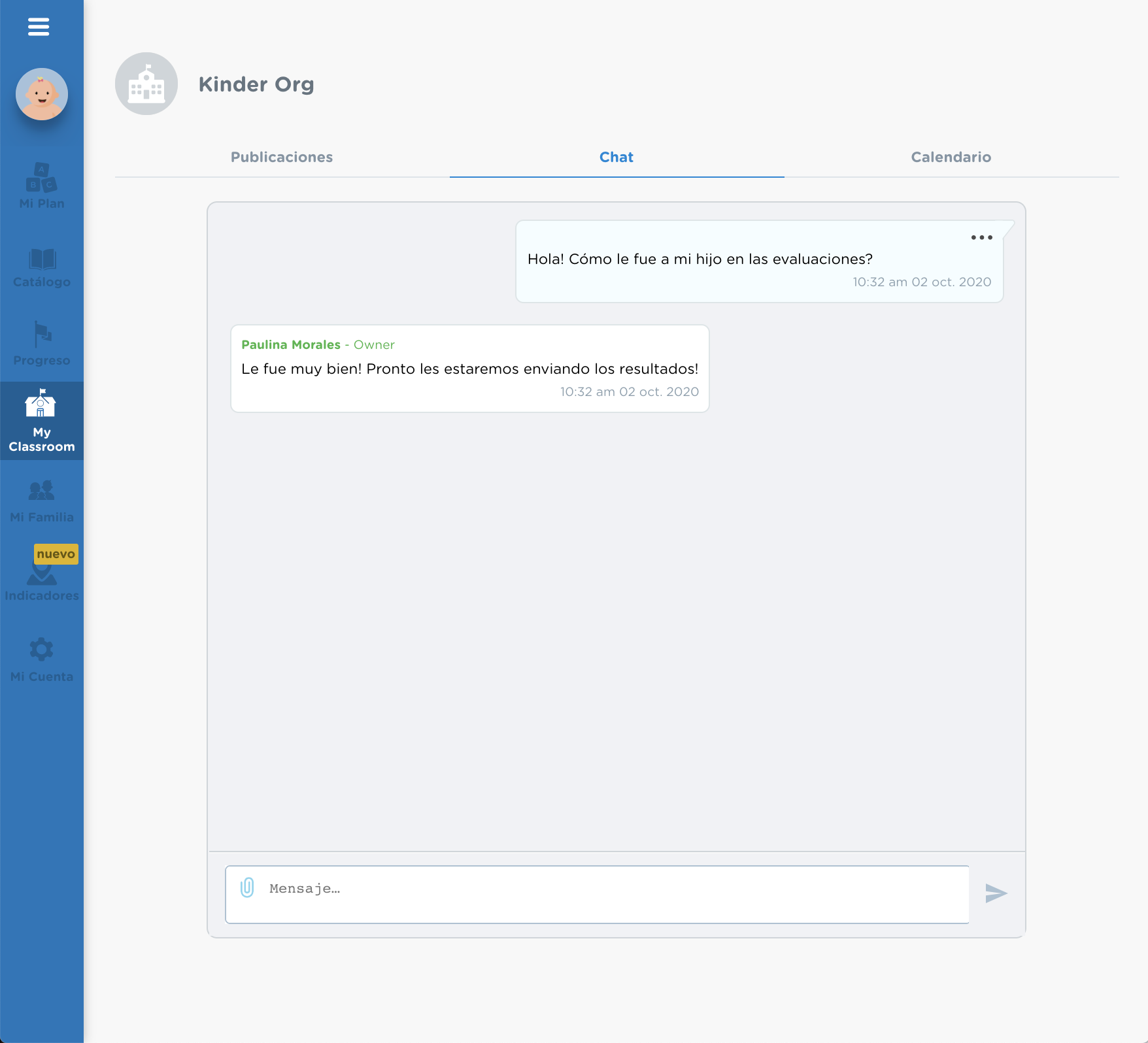
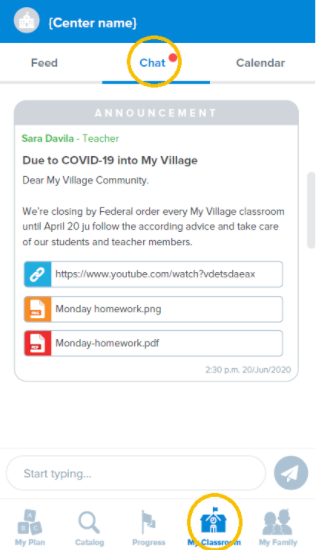
Enviar un mensaje a tu escuela
Para enviar un mensaje a tu escuela, simplemente ve al chat, escribe tu mensaje en la barra inferior y haz clic en el botón de la derecha para enviar tu mensaje.
Este mensaje será enviado a tu maestro, al director y al administrador de tu escuela. Actualmente no existe la funcionalidad para enviar un mensaje privado a una sola persona.
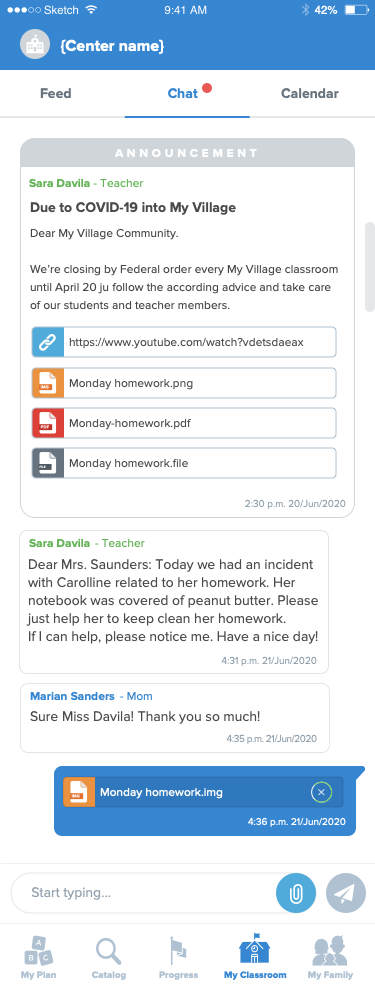
Responder a un mensaje
Para responder a un mensaje simplemente ve al mensaje, haz clic en él y escribe tu respuesta en la barra inferior. También podrás adjuntar archivos como imágenes y PDF’s, Word, Excel y Powerpoint.
¿Cómo borro un mensaje?
Para borrar un mensaje haz un toque prolongado en el mensaje que quieres borrar y pulsa el icono de la papelera.
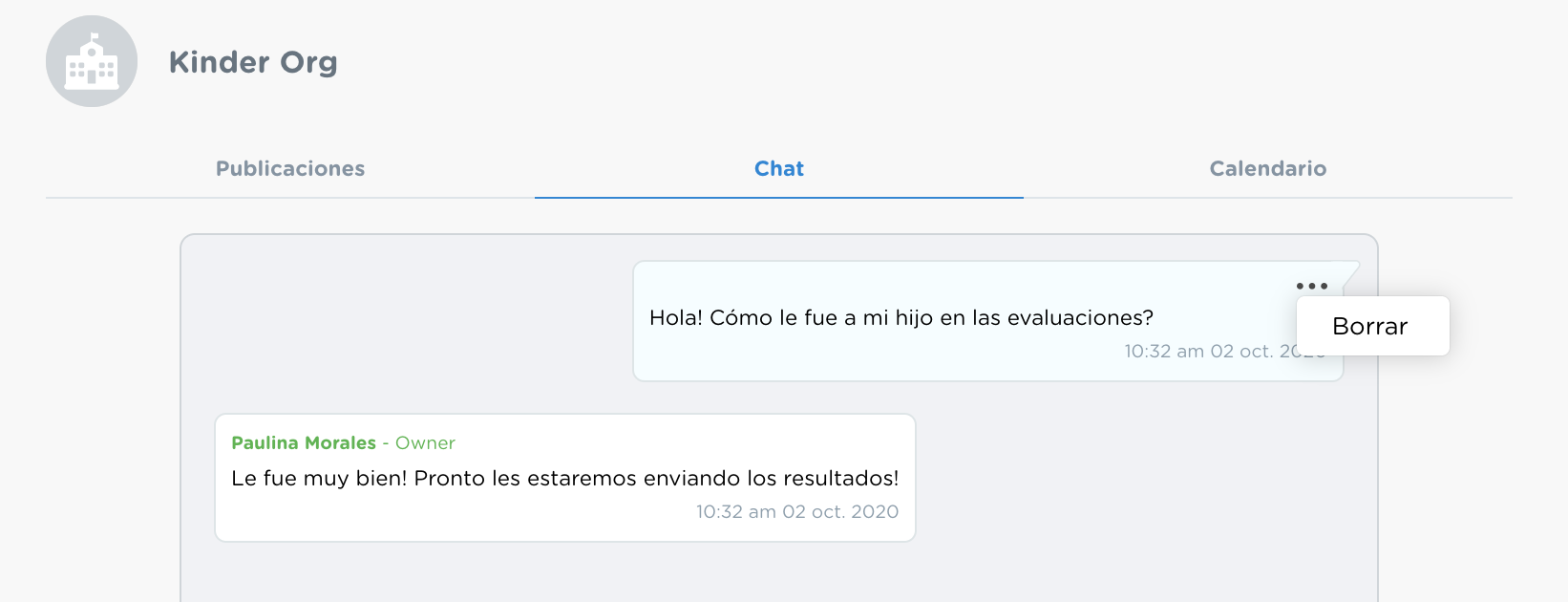
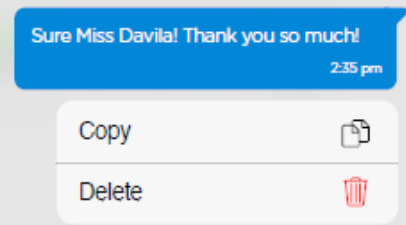
¿Qué hago si mi mensaje no se envió?
Si tu mensaje no se envió verás un ícono rojo y un mensaje indicando que tu mensaje no ha sido enviado. Haz clic en el mensaje para reintentar enviarlo.
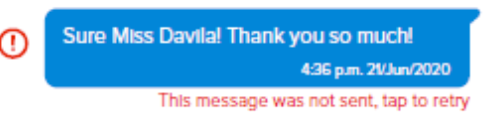
Si después de reintentar enviarlo aún no puedes, revisa que tu conexión a Internet sea estable. La razón más común de no poder enviar o recibir mensajes es una conexión a Internet deficiente.
Foros
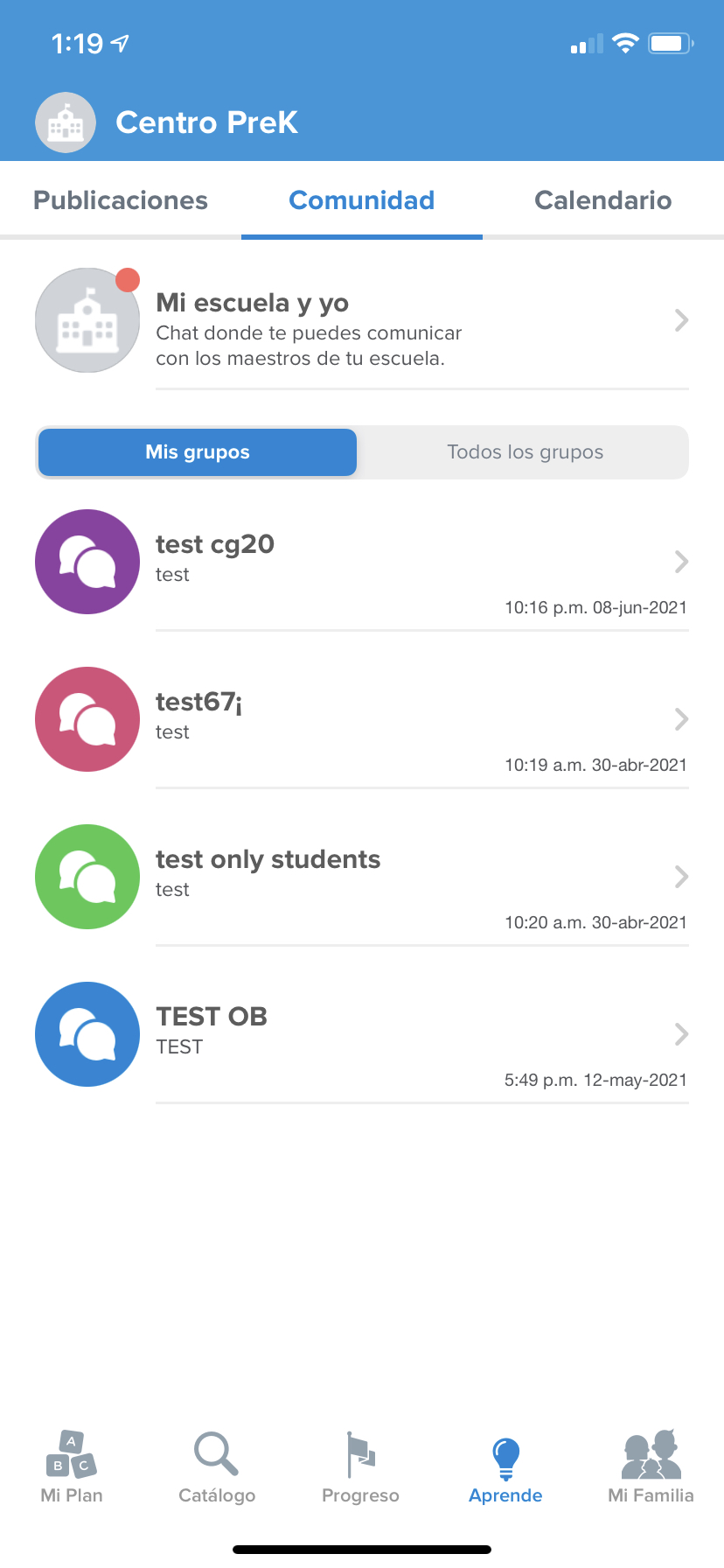
En tu aplicación Kinedu, en la sección chat, podrás visualizar los foros a los que has sido agregado por miembros de tu escuela o a los que te has unido desde tu aplicación.
Si cambias al botón de «Todos los foros», podrás visualizar los foros disponibles a los que se puede unir tu familia completa. Estos foros son habilitados por tu escuela.
Debajo de tu chat individual podrás acceder a los foros que has sido agregado o a los que te has unido.
Al ingresar a uno de los foros, podrás ver los mensajes y los miembros de cada uno de los chats.
También tendrás las opciones de responder a un mensaje particular o reportar un mensaje que consideres inapropiado. Los moderadores del foro están monitoreando constantemente el foro y podrán evaluar cada mensaje.
En estos foros podrás tener comunicación con otros padres de familia y múltiples maestros de tu escuela.
Calendario
En la sección de «Calendario» puedes ver el calendario escolar de tu hijo.
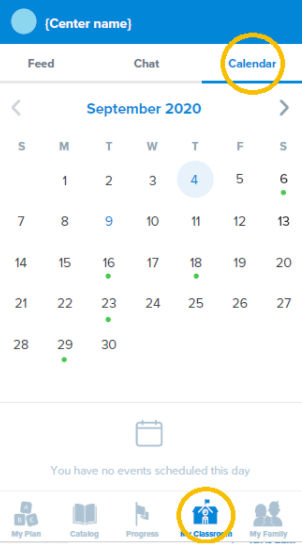
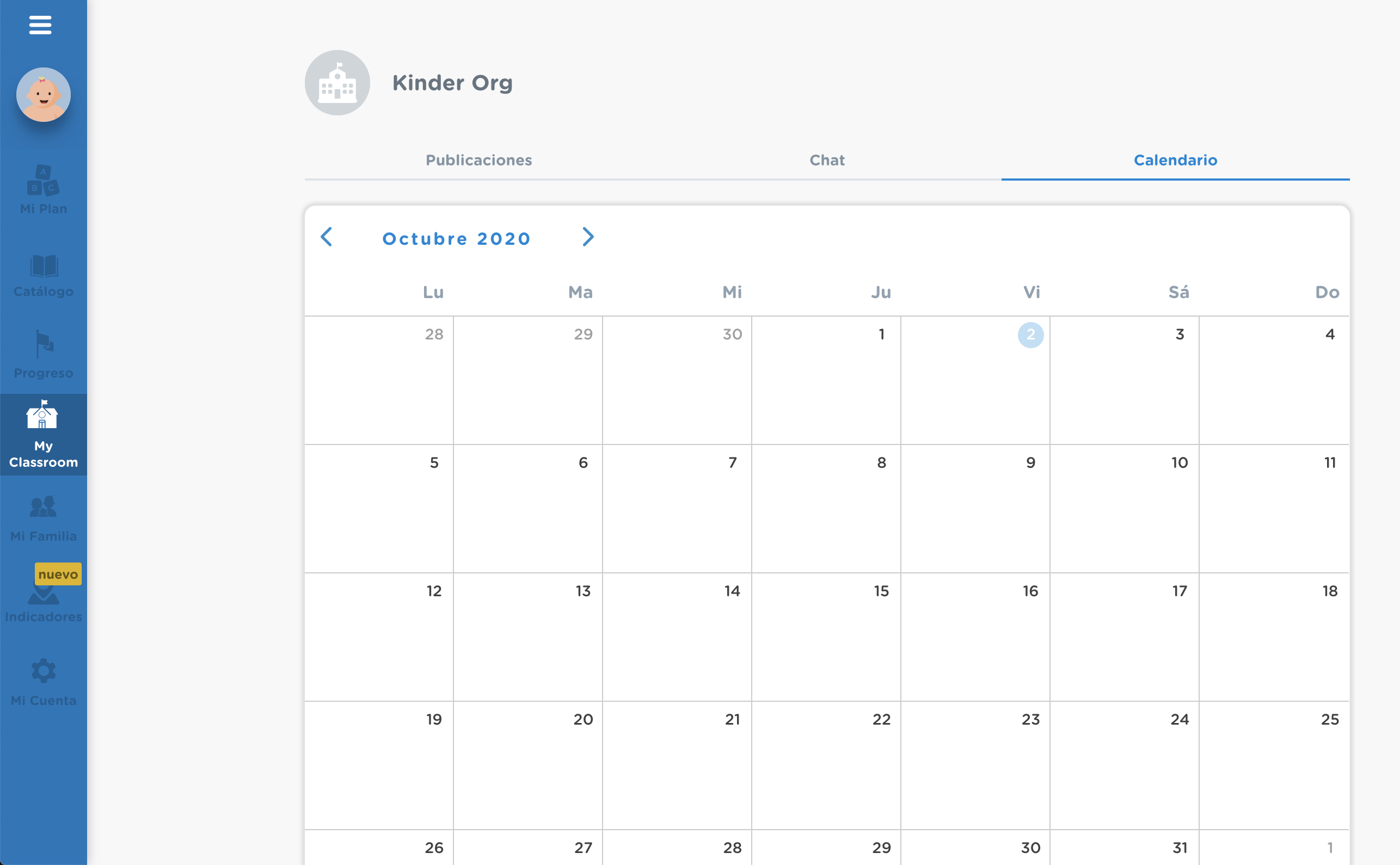
Ver eventos de un día
Todos los días que tienen un punto debajo tienen por lo menos un evento agendado.
Para ver los eventos de un día, haz clic en el día que deseas ver y debajo te aparecerá la lista de eventos.
Para ver los detalles de un evento, haz clic en el evento y podrás ver la descripción completa del evento, la hora y la ubicación.
Algunos eventos podrían tener ligas a videoconferencias. Para acceder solo haz clic en el evento, seguido de un clic en la liga de la videoconferencia.
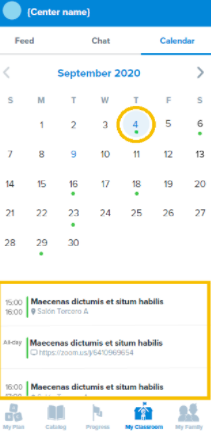
Progreso
«Progreso» es la sección de Kinedu en la que puedes ver el avance en el desarrollo de tu hijo y actualizar sus indicadores del desarrollo.
La sección de «Progreso» está dividida en dos secciones: Indicadores y Progreso
Indicadores
En la pestaña de «Indicadores» puedes actualizar los avances de tu hijo, marcando los hitos de desarrollo que haya completado.
Para actualizar un indicador/hito ve al área de desarrollo y selecciona la habilidad de desarrollo que te gustaría actualizar.
Al hacer clic en la habilidad deseada se abrirá un cuestionario similar a la Evaluación inicial. Haz clic en ‘Marcar como completo’ si tu hijo alcanzó un indicador.
Tip: Haz clic en la parte superior derecha en ‘Actualizar evaluación’ para actualizar la evaluación inicial y ver una vista general de los indicadores.
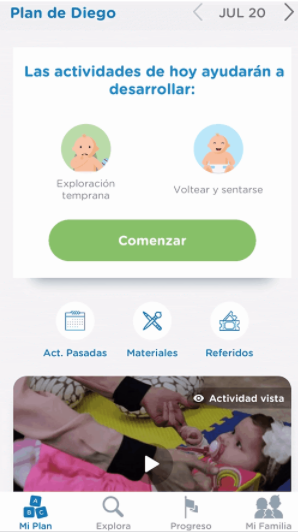
Si tu hijo ya domina una habilidad, haz clic en el botón que te aparece en la parte superior dentro de dicha habilidad. Te haremos un par de preguntas para que te asegures de que la habilidad ya está dominada.
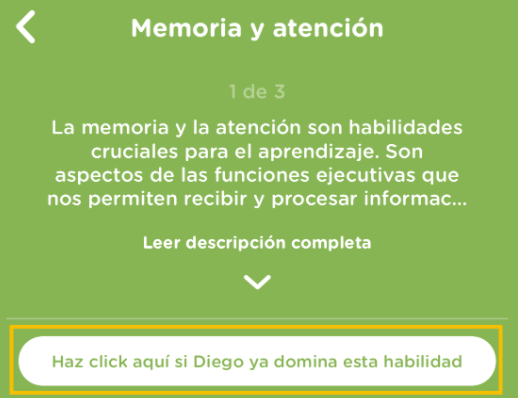
Progreso
En esta sección podrás ver el progreso de tu hijo y compararlo con puntos de referencia de niños de su edad.
Esta sección, al igual que las actividades, está dividida en las cuatro áreas de desarrollo en las que nos enfocamos: Física, Lingüística, Cognitiva y Socio afectiva.
La evaluación inicial y los reportes de avance después de las actividades en la escuela y en casa nos permiten mapear el progreso de tu hijo.
Al hacer clic en un área de desarrollo verás el progreso de cada habilidad relacionada al área. Puedes hacer clic en la habilidad para conocer más a detalle los avances de tu pequeño.
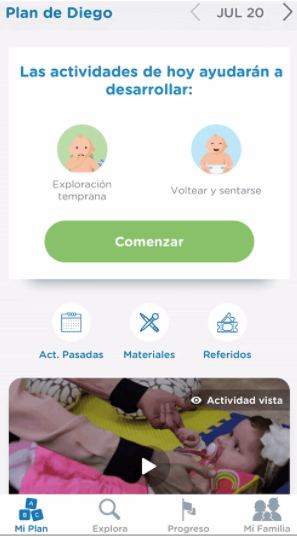
¿Cómo leo las gráficas de desarrollo?
- El pin indica el progreso de tu hijo.
- La barra indica el rango de percentil 10-90 de niños de la misma edad que tu hijo.
Si tu hijo (el pin) se encuentra dentro de la barra, significa que está dentro del rango normal para un niño de su edad.
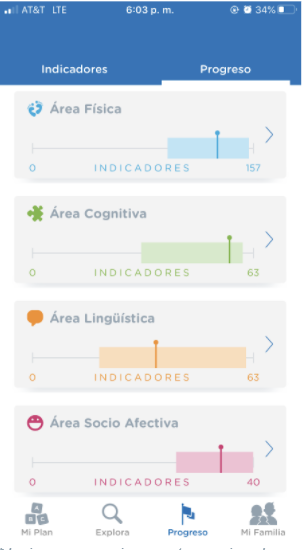
* La imagen superior muestra un ejemplo en el cual el área física tiene 157 indicadores, el área cognitiva 63, el área lingüística 63 y el área socio afectiva 40. Estos indicadores cambian automáticamente según la edad y desarrollo de tu hijo. El niño en este ejemplo se encuentra dentro del rango normal (en todas las áreas se encuentra dentro de la barra).
¿Cómo se calculan los resultados de tu hijo?
Los resultados de tu niño se calculan utilizando las guías de la Academia Americana de Pediatría (AAP) y la Organización Mundial de la Salud (OMS) junto con las respuestas de millones de usuarios de Kinedu que nos han ayudado a reafirmar aún más la validez de nuestros indicadores con sus respuestas.
Entendemos el rol que juega la variabilidad en el desarrollo infantil por lo que enfocamos nuestros resultados en percentiles por habilidad. Los percentiles nos ayudan a entender mejor cuál es el progreso de tu bebé comparado con otros niños de su edad.
Habilidades por edad y a través del tiempo
Nota: Actualmente esta funcionalidad únicamente está disponible para iOS.
En la sección de «Progreso» puedes ver el progreso en las habilidades de tu hijo en comparación con niños de su misma edad y a través del tiempo.
Solo haz clic en el área de la cual quieres ver los indicadores y mueve el switch de ‘Comparado por edad’ a ‘A través del tiempo’ y viceversa.
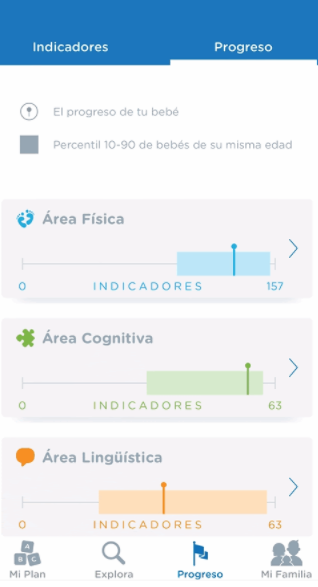
Haz clic en una habilidad para aprender más sobre ella y explorar actividades y artículos relacionados con esa habilidad.
Percentiles
Para ver en qué percentil se encuentra tu hijo en una habilidad ve a:
Progreso > Progreso > haz clic en el área que desees > haz clic en la habilidad que deseas ver
Al elegir la habilidad que deseas, aparecerá una página con los detalles de la habilidad y el percentil en el que se encuentra tu hijo.
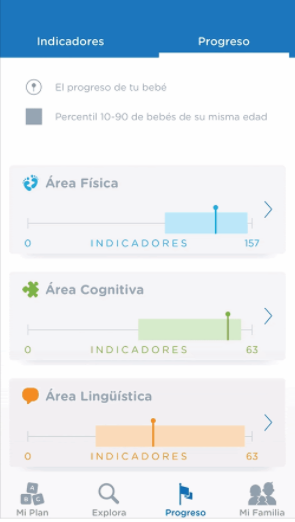
¿Qué significan los percentiles de mi hijo?
El percentil representa la posición de los resultados de tu hijo cuando se comparan con los resultados de otros niños de su edad.
Por ejemplo, si tu hijo está en el percentil 55 significa que su resultado es más alto que el 55% y más bajo que el 45% (100%-55%) de otros niños de su misma edad.
¿Qué pasa si mi hijo tiene un percentil bajo?
Normalmente no es causa de preocupación, un percentil bajo no es una bandera roja. Cada niño es único y aprende a su propio ritmo. Estaremos ayudándote a prestarle especial atención a aquellas habilidades en las que puntuó bajo y te recomendaremos actividades que se enfoquen en practicarlas y fortalecerlas.
Si tienes más dudas o preocupaciones, no dudes en contactar a tu pediatra y solicitar su opinión.
Gráfica de progreso
En la página de percentiles (ver arriba) encontrarás una gráfica. El eje X (horizontal) de la gráfica tiene la edad en meses, y el eje Y (vertical) el número de indicadores para la habilidad. Esta gráfica se puede leer como si fuera una gráfica de peso y talla.
La gráfica tiene tres líneas punteadas, la verde indica el percentil 90, la azul el percentil 75 y la naranja el percentil 25. Además la zona sombreada en gris indica el percentil 10. El puntito azul indica el lugar en donde se encuentra tu hijo.
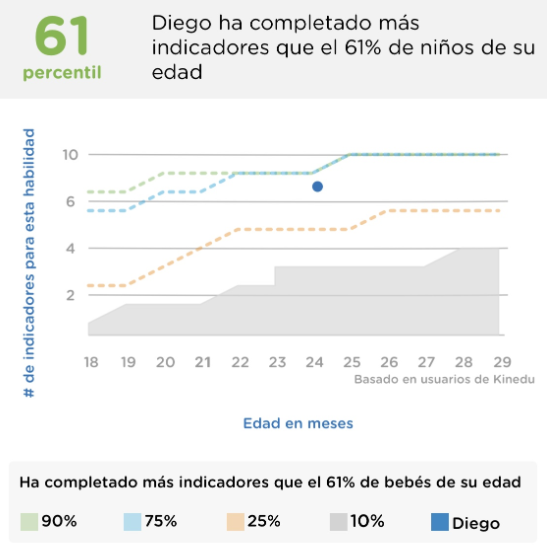
* La imagen superior nos muestra una habilidad con 10 indicadores y un niño que tiene 24 meses. El niño se encuentra en el percentil 61 lo que significa que ha completado más indicadores que el 61% de niños de 24 meses. La gráfica nos indica que el 25% de niños alcanzan el total de los indicadores de esta habilidad a los 25 meses (la línea punteada azul -percentil 75- sube a 10 a los 25 meses)
Para ver los indicadores dentro de la habilidad haz clic en el doctor debajo de la gráfica.

Catálogo
La sección del «Catálogo» se divide en tres categorías:
- Tendrás acceso a un compendio de actividades y artículos en el cual podrás buscar y filtrar actividades según tus necesidades e intereses.
Colecciones
En la sección de «Catálogo» verás varias colecciones con distintos temas creadas por expertos pensando en la edad y el desarrollo de tu hijo.
En cada colección podrás encontrar actividades y artículos relacionados con el tema y la etapa de desarrollo de tu hijo.
La sección de “Catálogo” se divide en tres secciones:
1.Recomendado para {Nombre del bebé}
Esta sección está diseñada específicamente para las necesidades y el desarrollo de tu hijo/a. En cada colección podrás encontrar actividades y artículos relacionados con el tema y la etapa de desarrollo de tu hijo, estas colecciones y sus respectivas actividades cambian mes con mes para proporcionarles un contenido nuevo y actualizado.
2. (Kinedu Learn, Expert-led classes) Esta sección es exclusivamente para los miembros de Kinedu Learn
Ahora tus maestros tendrán la oportunidad de compartir colecciones contigo, por lo que, en esta sección encontrarás las colecciones compartidas exclusivamente por tus maestros para proporcionarle a tu hijo/a una educación más completa.
3. Todas las colecciones
Aquí encontrarás todas las colecciones y actividades que Kinedu ofrece. Puedes filtrarlas por rangos de edades para encontrar las actividades que más valor brindan al desarrollo y a la educación de tu hijo/a.
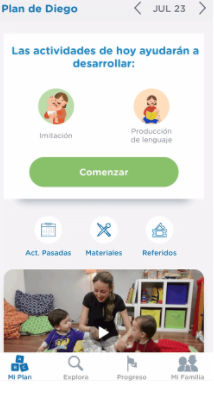
Buscar actividades
Además de las colecciones, puedes buscar actividades usando nuestro buscador y filtro.
¿Cómo filtro actividades?
Haz clic en el buscador que está arriba de la pantalla y te aparecerá nuestro filtro avanzado.
El buscador te permite filtrar el catálogo por edad, tipo de contenido (actividad, artículo, etc.), área de desarrollo y habilidad de desarrollo.
Una vez aplicados los filtros los puedes modificar haciendo clic en el buscador superior.
Mi familia
En la sección de «Mi familia» encontrarás el perfil de tu(s) hijo(s), tu perfil y el de otros miembros de tu familia.
Si tienes varios hijos, en esta sección debes seleccionar al hijo del cual deseas ver su contenido. Al hacer clic en él, la aplicación te mostrará contenido relacionado con ese hijo (incluyendo «Mi Escuela»), es decir, únicamente verás el plan, la escuela, los indicadores y demás contenido del hijo seleccionado.
Para ver el plan de otro hijo, solo regresa a la sección de «Mi familia» y haz clic en el hijo que deseas ver.
Mis hijos
Al lado del perfil de cada hijo verás dos botones: uno para editar su perfil y el segundo para agregar un recordatorio para realizar actividades con él.
Para editar su perfil, haz clic en el crayón a un lado de su nombre.
Para agregar un recordatorio, haz clic en la campana a un lado de su nombre.
Cambiar foto
- Para cambiar la foto de tu hijo, ve a su perfil, haz clic en el crayón para editar y haz clic en la imagen actual.
- Ahí, selecciona si quieres tomar una nueva foto o elegir una foto de tu galería.
- Finalmente haz clic en ‘Guardar perfil’ para guardar los cambios.
Mi perfil
Al igual que tu hijo, tú tienes tu propio perfil. Para acceder a él, haz clic en «Mi Perfil».
En esta sección puedes cambiar tu foto de perfil, elegir qué tipo de notificaciones quieres recibir, administrar tu suscripción y configurar tu cuenta.
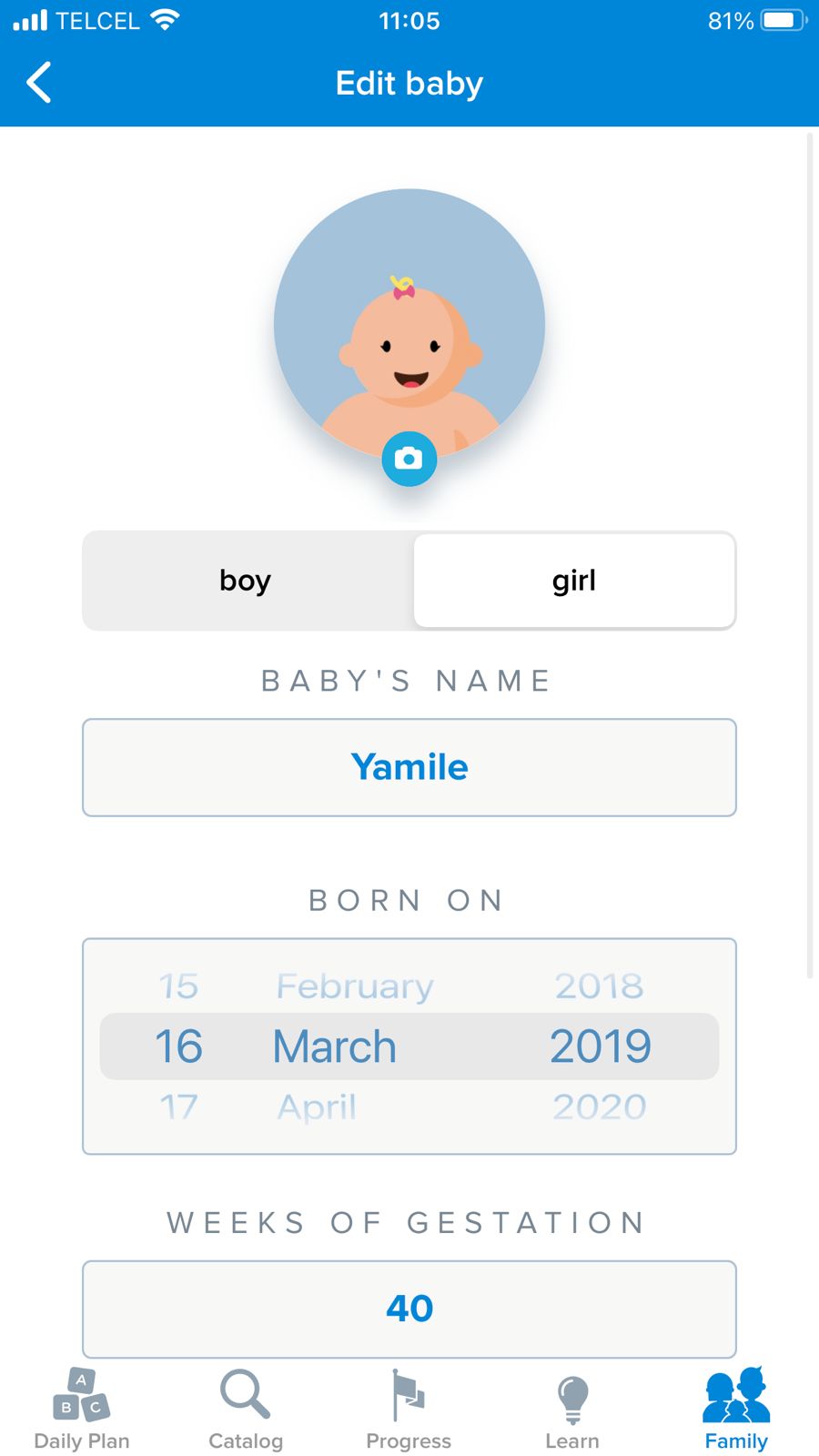
Cerrar sesión
Para cerrar tu sesión en la aplicación de Kinedu, ve a la parte inferior de la página de tu Perfil y haz clic en ‘Cerrar sesión’.
Miembros de familia
Kinedu te da la opción de agregar a otros miembros de la familia y otras personas que participan en el cuidado de tus hijos.
En la sección de «Mis Familias» puedes ver a los miembros y consultar sus actividades. Solo haz clic en el miembro y podrás ver su actividad con cada uno de tus hijos.
En esta sección también puedes agregar nuevos miembros a tu familia, administrar y eliminar miembros.
Agregar miembros de familia
Para agregar un nuevo integrante a tu familia, solo necesitas el correo electrónico del nuevo integrante.
En la sección de «Mi Familia» haz clic en ‘Mis Familias’, ve a la parte inferior de la página y haz clic en ‘Agregar Integrante’.
En la nueva página ingresa el correo electrónico de la persona que quieres agregar, el rol que tiene (mamá, papá, abuelo, niñera, etc.) y el tipo de usuario que será.
Existen dos tipos de usuarios con distintos permisos en Kinedu: Cuidador primario y cuidador.
- Cuidador: Puede ver el plan semanal y sus actividades, consultar el catálogo, actualizar indicadores de desarrollo y acceder a la sección de «Mi Escuela».
- Cuidador primario: Tiene los mismos permisos que el cuidador, mas puede agregar miembros de familia, editar el perfil de los niños y administrar la cuenta.
Finalmente haz clic en ‘Mandar invitación’ y le enviaremos un correo al nuevo integrante con las instrucciones para unirse a tu familia Kinedu.
¿Qué hago en caso de que mi familiar no reciba la invitación?
En caso de que tu familiar no pueda ver la invitación de Kinedu en su bandeja de correo principal, les sugerimos revisar su bandeja de spam o de correos no deseados. De todos modos, sus familiares pueden recibir la invitación dentro del app creando una cuenta con exactamente el mismo correo al que les fue enviada la invitación.
En caso de que sus familiares sean usuarios de Kinedu, necesitan abrir y cerrar la aplicación de Kinedu para cargar la invitación pendiente. Una vez aceptada la invitación, pueden escoger la nueva familia como predeterminada.
Eliminar miembros de familia
Para eliminar a un integrante de tu familia ve a la sección de «Mi Familia», haz clic en ‘Mis Familias’ y selecciona ‘Editar’ en la parte superior derecha.
Después haz clic en en el botón de eliminar a un lado del integrante que quieres eliminar y confirma dando clic en el mensaje de ‘Eliminar’ que aparecerá.
Solicitar ayuda
Si no encontraste la respuesta a tu pregunta en esta guía, escríbenos a hello.classrooms@kinedu.com y ¡con gusto te ayudaremos!
Si tienes una duda puntual sobre el desarrollo de tus hijos, escríbenos o contacta directamente a tu escuela.

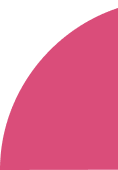

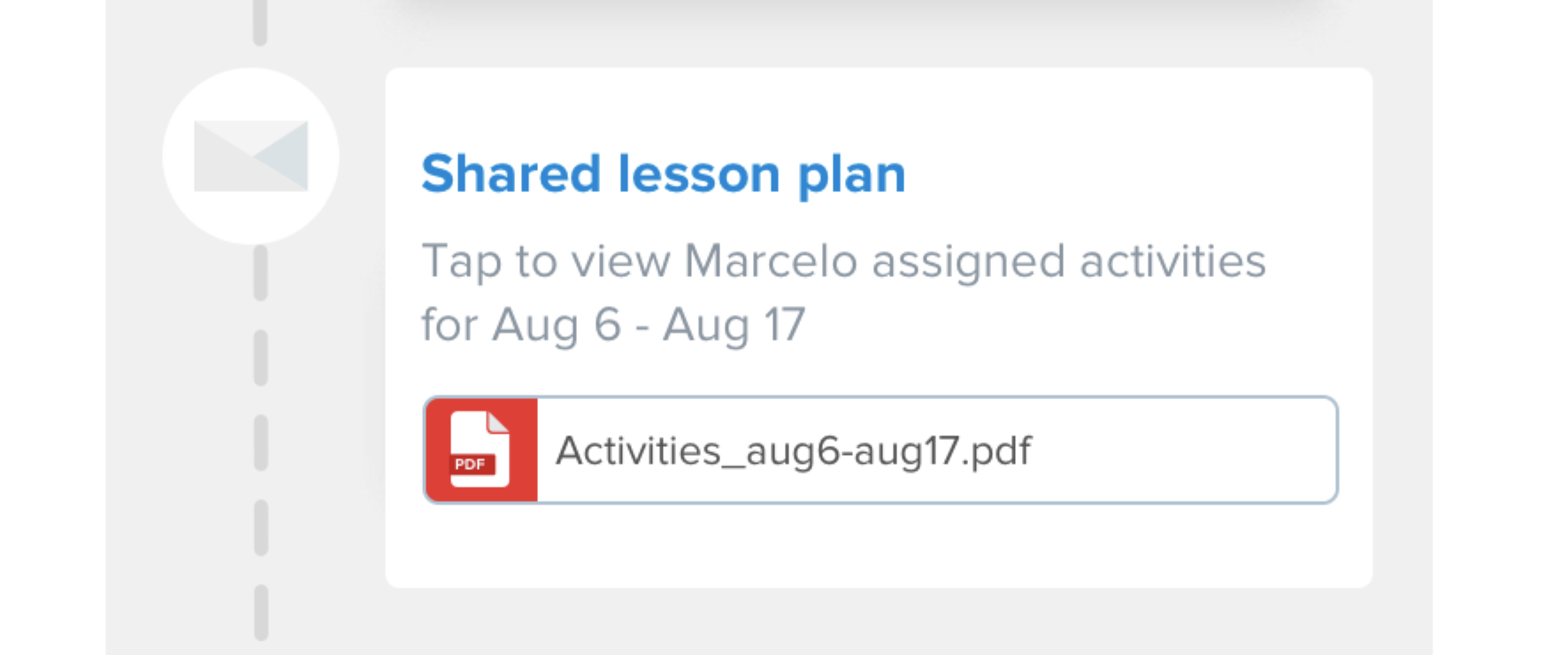



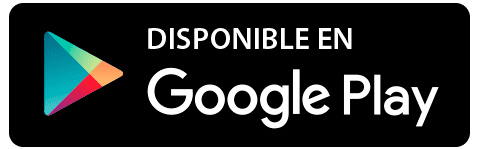
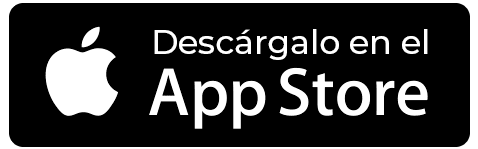
5 Responses
donde encuentro la sección de recursos?
Hola Ilse, la sección de recursos aún no está disponible, estamos trabajando para que esté lista lo más pronto posible
Hola
Esta semana no me apareció el plan de semana y me había aparecido normalmente
Que puede ser ?
Hola Adriana, vemos que nos has escrito a hello@kinedu.com. Hoy, más tarde, uno de nuestros agentes te asistirá =)